La bêta de The Finals peut être très amusante, mais pour profiter de tout ce plaisir, vous devez d’abord entrer dans le jeu. Voici comment réparer le plantage de The Finals au démarrage.
Comment arrêter de planter au lancement dans THE FINALS
Il convient de garder à l’esprit que si les correctifs ci-dessous peuvent vous aider, il est possible que The Finals ne fonctionne pas après les avoir essayés. Ce ne sont là que les meilleures suggestions que nous avons pu trouver, et non toutes les solutions possibles pour tous les cas. Cela étant dit, commençons.
Utiliser un VPN
Cela peut sembler idiot, mais certains utilisateurs ont signalé installer le jeu avec un VPN peut fonctionner. Apparemment, certaines organisations qui fournissent Internet peuvent bloquer des fichiers cruciaux pour le jeu. L’achat d’un VPN peut coûter un peu cher si vous n’en avez pas déjà un, vous devrez donc décider si cela vaut la peine d’essayer.
Dissociez votre compte Steam du site Web du jeu
Cela supprimera tous les progrès que vous avez réalisés pendant l’alpha ou la bêta vers les récompenses dans le jeu complet.
Certains utilisateurs ont signalé que dissocier son compte Steam sur le site Web de The Finals peut remédier au problème. Pour ce faire, rendez-vous sur Le site web et suivez les instructions appropriées pour le dissocier. Essayez de relancer, et cela pourrait bien fonctionner.
Supprimer toutes les données du dossier d’installation du jeu
Bien que cela puisse être difficile pour ceux qui ne sont pas aussi férus de technologie, la suppression du dossier des fichiers du jeu peut aider. Avant de faire cela, assurez-vous de désinstaller le jeu et de redémarrer votre PC pour le rendre utile. À partir de là, allez dans le dossier d’installation (Program Files (x86)/steamapps/common/The Finals Playtest) et supprimez l’intégralité du dossier. À partir de là, téléchargez à nouveau et lancez le jeu.
Vérifier les fichiers du jeu
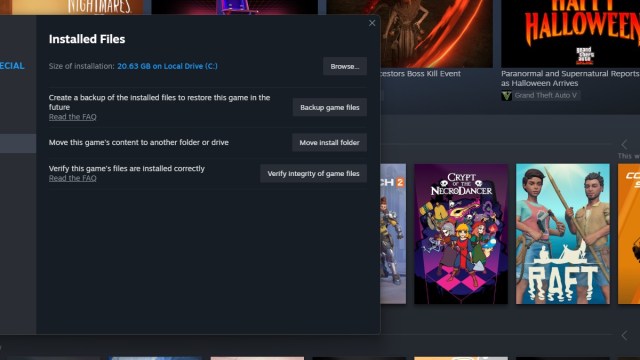
Vous pouvez essayer de Vérifier l’intégrité de vos fichiers de jeu pour résoudre le problème, au cas où il s’agirait de fichiers corrompus d’une sorte ou d’une autre. Pour ce faire, cliquez avec le bouton droit de la souris sur le jeu dans votre bibliothèque, cliquez sur Propriétés, cliquez sur Fichiers installés, puis sélectionnez « Vérifier l’intégrité des fichiers du jeu ». Cela prendra quelques minutes, mais peut résoudre le problème.
La méthode de redémarrage classique
À côté de tout cela, le favori de tous Méthode de redémarrage peut fonctionner. Le redémarrage complet de Steam (via le Gestionnaire des tâches, pas seulement sa fermeture), le redémarrage de votre PC, etc. peuvent éventuellement résoudre le problème. C’est moins probable, mais possible.
Si vous avez besoin d’aide concernant le jeu, consultez notre guide sur la date de fin de la bêta ouverte de The Finals.

